Cách kiểm tra tốc độ kết nối của uTorrent trên các phiên bản gần đây
Nếu thường xuyên dùng uTorrent, chắc chắn bạn rất quan tâm tới tốc độ tải. Hãy cùng Eballsviet.com kiểm tra tốc độ kết nối uTorrent như thế nào nhé!
Tốc độ download uTorrent chậm khiến bạn khó chịu, nhưng làm sao để có thể kiểm tra tốc độ tải của uTorrent trên máy tính hoặc làm cách nào để tăng tốc download uTorrent lại là vấn đề không phải ai cũng biết. Bài viết hướng dẫn sau đây, sẽ giúp các bạn vậy kiểm tra kết nối uTorrent để điều chỉnh và tối đa hóa tốc độ download khi sử dụng công cụ này.
uTorrent là phần mềm dùng để hỗ trợ download các tập tin dạng torrent được chia sẻ thông qua mạng Internet một cách cực kỳ nhanh chóng và hiệu quả, nhất là đối với file có dung lượng lớn. Trên những phiên bản gần đây, uTorrent bổ sung tính năng Setup Guide với mục đích kiểm tra cài đặt uTorrent và tự động điều chỉnh để tối đa hóa tốc độ kết nối (download/upload).
Hướng dẫn kiểm tra cài đặt tốc độ uTorrent
CHÚ Ý:
Khi sử dụng tính năng này, bạn nên dừng tất cả các chương trình đang sử dụng hoặc kết nối với internet để đạt được kết quả tốt nhất.
Để kiểm tra tốc độ kết nối của uTorrent, các bạn thực hiện theo các bước sau:
Bước 1: Mở phần mềm uTorrent.
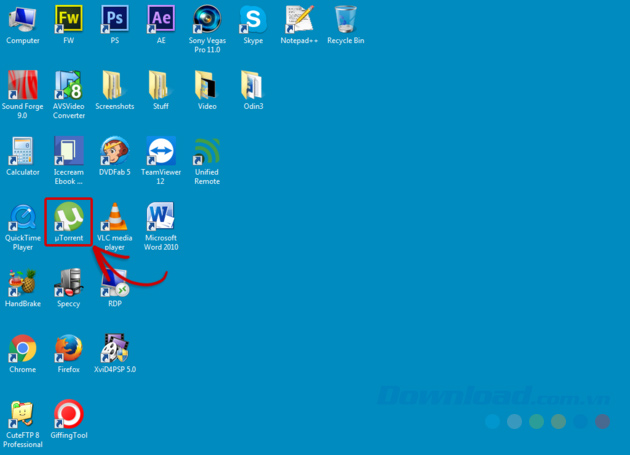
Bước 2: Chọn Setup Guide trong mục Options.
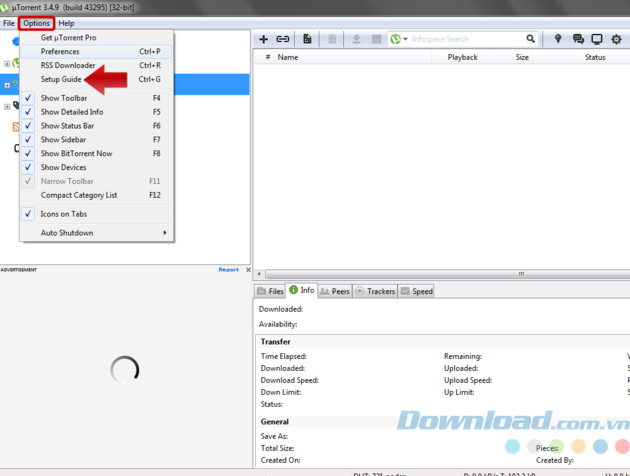
Bước 3: Click vào Run Test trong cửa sổ uTorrent Setup Guide.
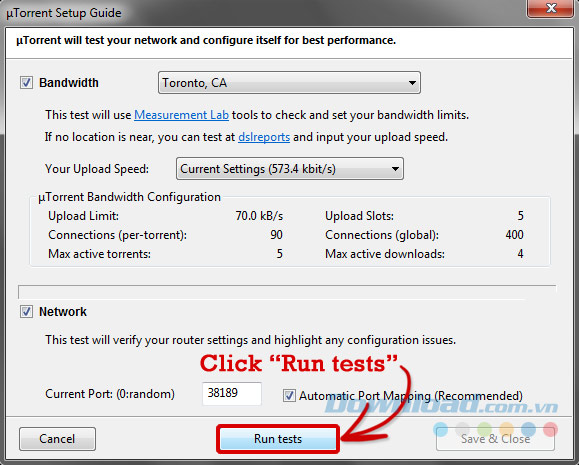
Bước 4: Phần mềm đang tiến hành kiểm tra kết nối của bạn. Sau khi quá trình này kết thúc, chương trình sẽ tự động điều chỉnh cài đặt có hiệu suất tốt nhất. Ấn Save & Close để đóng cửa sổ Setup Guide.
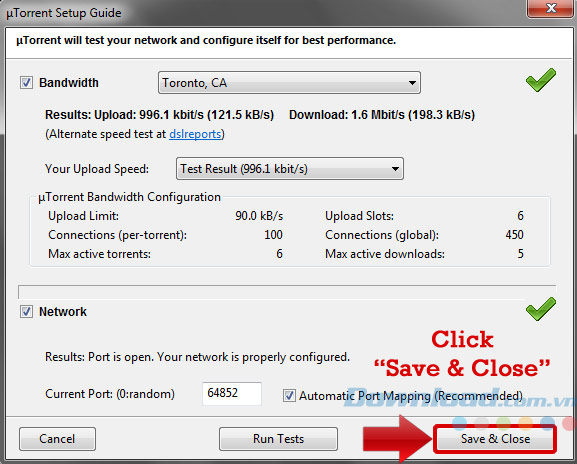
Bước 5: Quay lại mục Options và chọn Preferences.
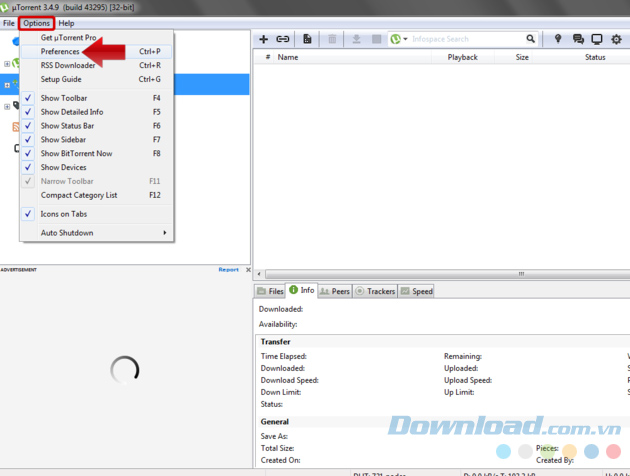
Bước 6: Trong cửa sổ hiển thị Preferences, chọn Connection, sau đó tích vào Add Windows Firewall Exception và nhấn Ok để kết thúc quá trình kiểm tra.
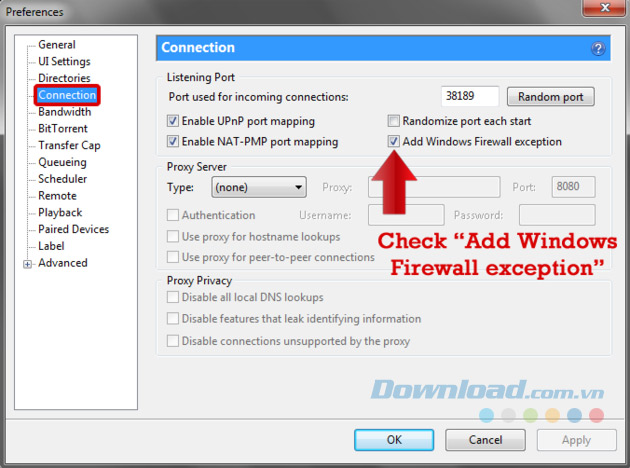
Hầu hết các trang đều hiện một số thông tin về trạng thái của file torrent, nhưng thỉnh thoảng, dữ liệu này không chính xác. Nếu muốn biết chính xác tốc độ của file torrent, hãy làm theo những bước sau:
- Tải hoặc click vào một link magnet từ trang torrent bạn chọn.
- Nếu đã tải một file torrent, xác định vị trí và kéo nó vào cửa sổ uTorrent.
- Một khi file torrent được tải, nó sẽ bắt đầu download. Quá trình này diễn ra khoảng một phút hoặc hơn. Dữ liệu seed/peer/health sẽ được hiển thị. Lý tưởng nhất là các chỉ số luôn ở trạng thái Full.
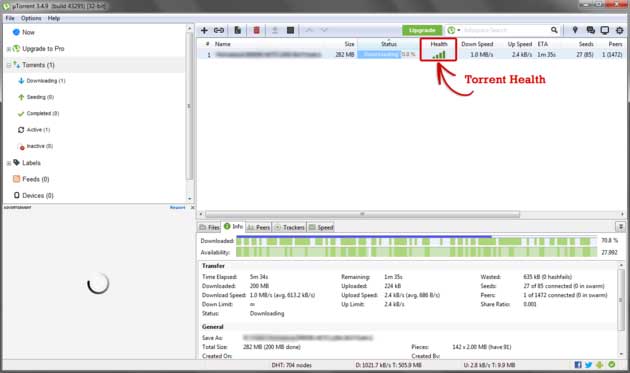
Lưu ý khi download torrent
- Nếu tải torrent thường xuyên, bạn nên đầu tư vào một dịch vụ VPN tốt, hỗ trợ truy cập p2p.
- Nếu đang dùng Wifi, hãy thử kết nối trực tiếp với modem hoặc router để đảm bảo kết nối Internet tối đa.
- Dừng download và các hoạt động cần nhiều băng thông mạng để tăng tốc độ download torrent. Ngoài ra, tránh dùng Internet trong khi bạn đang tải torrent bởi hành động này có thể làm giảm tốc độ mạng.
- Cập nhật phần mềm uTorrent thường xuyên.
Tăng tốc độ download bằng Healthy Torrents
Điều này có vẻ hiển nhiên nhưng số lượng người truyền tải torrent so với số người đang tải nó tạo ra sự khác biệt đáng kể về tốc độ download. Hầu hết các trang web sẽ hiển thị một số thông tin về tình trạng của file torrent, nhưng chúng thường không chính xác.
Để đọc chính xác hơn về tình trạng của file torrent, hãy làm theo các bước sau:
- Tải hoặc click vào một link magnet từ trang torrent bạn muốn. Một magnet link luôn giống như một nam châm và sẽ mở file torrent ngay trong client torrent của bạn (uTorrent).
- Nếu đã tải một file torrent, hãy tìm và kéo nó vào cửa sổ uTorrent. Nếu đã click một link magnet, nó sẽ mở file torrent cho bạn mà không cần phải thực hiện thêm bất kỳ bước nào.
- Khi file torrent được tải lên, Healthy Torrent sẽ bắt đầu download. Sau khoảng 1 phút, dữ liệu seed hay trạng thái tải sẽ hiển thị. Thanh này đầy là lý tưởng nhất.
Nếu vẫn thấy tốc độ tải uTorrent chậm, bạn có thể thử một trong số những lựa chọn thay thế dưới đây:
qBittorrent
Có sẵn trên: Windows, Mac, Linux
Đây là client torrent tốt nhất và được nhiều người yêu thích bởi những tính năng nổi bật sau:
- Có thể xử lý các link magnet.
- Hỗ trợ tiện ích mở rộng BitTorrent như Distributed Hash Table (DHT), Peer Exchange Protocol (PEX), Local Peer Discovery (LSD), Torrent Queueing và Encryption mà bạn có thể thiết lập trong Tools > Options > BitTorrent > Privacy.
- Công cụ tìm kiếm tiện lợi.
- Hỗ trợ feed RSS bao gồm các bộ lọc download nâng cao như regex.
- Hỗ trợ điều khiển client từ xa.
- Bộ lọc IP.
- Tải xuống tuần tự.
- Quyền kiểm soát nâng cao với các torrent, tracker, ngang hàng.
- Phân bổ băng thông.
- Công cụ tạo torrent trong Tools > Torrent Creator.
Tixati
Có sẵn trên: Windows, Linux
Tixati là một trong số chương trình torrent hàng đầu, nổi bật với tính năng:
- Hỗ trợ link magnet và DHT.
- Mã hóa trong Settings > Network > Connections.
- Bộ lọc IP.
- Công cụ lập lịch.
- Trình tải torrent tự động dựa trên RSS.
- Tinh chỉnh giao diện người dùng trong Settings > User Interface.
Transmission
Có sẵn trên: Windows, Mac, Linux
Ứng dụng torrent đáng thử tiếp theo là Transmission. Nó có một số tính năng nổi bật như sau:
- Mã hóa, thiết lập mã hóa qua Edit > Preferences > Privacy > Encryption.
- Hỗ trợ các link magnet, DHT, PEX và nhiều hơn thế nữa.
- Giao diện web.
- Hỗ trợ webseed.
- Xem các thư mục.
- Chỉnh sửa tracker.
- Hạn chế tốc độ mỗi torrent và toàn cầu.
- Thêm danh sách bị chặn ngang hàng xấu qua Edit > Preferences > Privacy > Blocklist.
Giống như uTorrent, client mã nguồn mở Transmission đã trải qua nhiều cuộc đấu tranh chống lây nhiễm malware. Vượt qua mọi trở ngại, hiện nó vẫn là client BitTorrent mặc định trên nhiều bản phân phối Unix và Linux, bao gồm Solaris, Ubuntu, Mint, Fedora, Puppy, và GNOM. Vì thế, không có gì ngạc nhiên khi Transmission nằm trong danh sách những client torrent tốt nhất cho Linux.
Một trong số ưu điểm nổi bật của Transmission là một client BitTorrent gọn nhẹ. Cài đặt nó rất nhanh, miễn phí, không gây lag màn hình và bao gồm một thông báo tổng quan về tính năng chia sẻ file của công cụ này.
uTorrent là phần mềm hỗ trợ download nhanh chóng, có với giao diện thân thiện, dễ thao tác nên được nhiều người lựa chọn sử dụng. Trên đây là cách kiểm tra thiết lập để thay đổi kết nối, giúp tăng tốc độ download/upload uTorrent một cách tốt nhất.
Chúc các bạn thực hiện thành công!
Theo Nghị định 147/2024/ND-CP, bạn cần xác thực tài khoản trước khi sử dụng tính năng này. Chúng tôi sẽ gửi mã xác thực qua SMS hoặc Zalo tới số điện thoại mà bạn nhập dưới đây:





















